„Windows“ turi skirtingus galios profilius, kuriuos naudoja vartotojaigali nustatyti. Galios profilis leidžia greitai pakeisti sistemos nustatymus, kad energija sunaudojama mažai. Kai kurie kintamieji energijos vartojimo plane yra ekrano ryškumas, ekrano laikas, sistemos miego režimas ir kita. Vartotojai gali tinkinti energijos planą pagal savo poreikius. „Windows 10“ yra trys maitinimo planai; didelis našumas, subalansuotas ir taupantis energiją. Norėdami pereiti prie kitokio energijos vartojimo plano, vartotojas turi atidaryti Valdymo skydo programą, dešiniuoju pelės mygtuku spustelėdamas akumuliatoriaus piktogramą sistemos dėkle. Kūrėjo atnaujinime „Microsoft“ pridės slankiklį prie akumuliatoriaus piktogramos meniu, kad tai būtų lengviau. „PowerPlanSwitcher“ yra „Windows UWP“ programa, suteikianti jums šią funkciją dabar. Tai leidžia pakeisti energijos dėžės planą iš sistemos dėklo į bet kurį iš trijų numatytųjų planų. Štai kaip tai veikia.
Atsisiųskite ir paleiskite „PowerPlanSwitcher“. Tai pridės maitinimo kištuko piktogramą sistemos dėkle. Spustelėkite jį ir pasirodys meniu su trim pagrindiniais energijos vartojimo planais. Pasirinkite planą, į kurį norite pereiti.

Turėtume paminėti, kad keičiant planus visai nereikia atidaryti Valdymo skydo programos. Aukščiau pateiktas GIF skirtas tiesiog parodyti energijos planų perjungimą.
Pačiame paviršiuje ši programa yra labai paprasta, tačiau ji turi keletą papildomų gudrybių, kurios atsirado. Dešiniuoju pelės mygtuku spustelėkite maitinimo kištuko piktogramą, kad pasiektumėte papildomas funkcijas.
„PowerPlanSwitcher“ gali automatiškai pakeisti energijos vartojimo planą, kai prijungiate ar atjungiate nešiojamąjį kompiuterį. Galite pasirinkti, kurį energijos planą nešiojamasis kompiuteris turėtų veikti, kai jis prijungtas prie maitinimo šaltinio ar akumuliatoriaus.
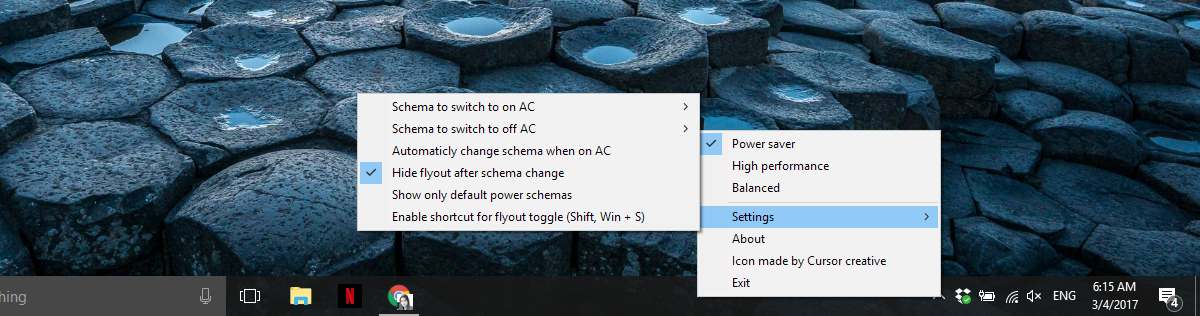
Galios slankiklis, kurį „Microsoft“ pridės kartu suKūrėjo atnaujinimas neleidžia pasirinkti vieno iš trijų „Windows“ integruotų energijos vartojimo planų. Vietoj to, tai leidžia pakeisti bendruosius energijos nustatymus, pradedant nuo geriausios akumuliatoriaus energijos ir baigiant geriausiu našumu. Slankikliu bus lengviau pakeisti maitinimo planą iš sistemos dėklo, tačiau jis nesuteiks jums šių trijų parinkčių. Net išleidę Kūrėjo naujinį galite pastebėti, kad „PowerPlanSwitcher“ yra pranašesnė parinktis.
Programos vartotojo sąsaja gražiai susiejama su „Windows 10“. Meniu spalva pasikeis, kad atitiktų jūsų pasirinktą akcento spalvą. Protingas našumas, programa yra greita. Tarp planų perjungimo mažai ar netrukdoma. Negalite įjungti „Battery Saver“ naudodami „PowerPlanSwitcher“. Norėdami tai padaryti, turėsite naudoti specialų greito nustatymo mygtuką Veiksmų centre.
Įdiekite „PowerPlanSwitcher“ iš „Windows Store“













Komentarai